 Software-Tutorial
Software-Tutorial
 Computer Software
Computer Software
 So setzen Sie den Microsoft Edge-Browser zurück – Spezifische Vorgänge zum Zurücksetzen des Microsoft Edge-Browsers
So setzen Sie den Microsoft Edge-Browser zurück – Spezifische Vorgänge zum Zurücksetzen des Microsoft Edge-Browsers
So setzen Sie den Microsoft Edge-Browser zurück – Spezifische Vorgänge zum Zurücksetzen des Microsoft Edge-Browsers
PHP-Editor Apple stellt Ihnen die Reset-Methode des Microsoft Edge-Browsers ausführlich vor. Das Zurücksetzen Ihres Browsers kann dabei helfen, häufige Probleme wie Abstürze, langsame Ladegeschwindigkeiten und mehr zu beheben. Zu den spezifischen Vorgängen gehören das Öffnen der Edge-Browsereinstellungen, das Auswählen der Option „Datenschutz, Suche und Dienste“, das Suchen nach „Browserdaten löschen“ und das Klicken auf „Zu löschende Daten auswählen“ und schließlich das Klicken auf die Schaltfläche „Löschen“, um das Zurücksetzen abzuschließen. Solche einfachen Schritte können Ihnen helfen, den normalen Betrieb Ihres Browsers wiederherzustellen und Ihr Online-Erlebnis reibungsloser zu gestalten!
Schritt 1: Öffnen Sie den Microsoft Edge-Browser (wie im Bild gezeigt).
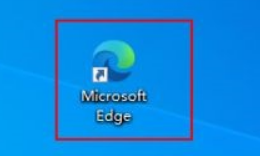
Schritt 2: Klicken Sie auf das Dreipunktsymbol in der oberen rechten Ecke des Browserfensters (wie im Bild gezeigt).
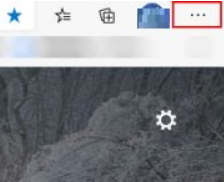
Schritt 3: Wählen Sie im angezeigten Dropdown-Menü Einstellungen aus (wie im Bild gezeigt).
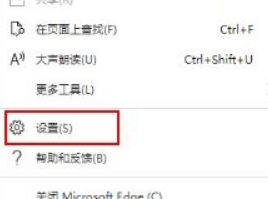
Schritt 4: Klicken Sie dann auf „Einstellungen zurücksetzen“ (wie im Bild gezeigt).
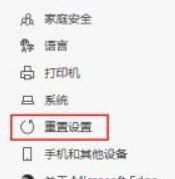
Schritt 5: Klicken Sie unter „Einstellungen zurücksetzen“ auf, um die Einstellungen auf ihre Standardwerte zurückzusetzen (wie im Bild gezeigt).
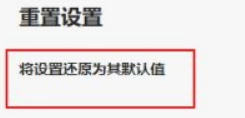
Schritt 6: Wenn Sie dazu aufgefordert werden, klicken Sie auf die Schaltfläche „Zurücksetzen“ (wie im Bild gezeigt).
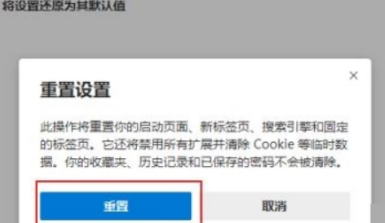
Das obige ist der detaillierte Inhalt vonSo setzen Sie den Microsoft Edge-Browser zurück – Spezifische Vorgänge zum Zurücksetzen des Microsoft Edge-Browsers. Für weitere Informationen folgen Sie bitte anderen verwandten Artikeln auf der PHP chinesischen Website!

Heiße KI -Werkzeuge

Undresser.AI Undress
KI-gestützte App zum Erstellen realistischer Aktfotos

AI Clothes Remover
Online-KI-Tool zum Entfernen von Kleidung aus Fotos.

Undress AI Tool
Ausziehbilder kostenlos

Clothoff.io
KI-Kleiderentferner

AI Hentai Generator
Erstellen Sie kostenlos Ai Hentai.

Heißer Artikel

Heiße Werkzeuge

Notepad++7.3.1
Einfach zu bedienender und kostenloser Code-Editor

SublimeText3 chinesische Version
Chinesische Version, sehr einfach zu bedienen

Senden Sie Studio 13.0.1
Leistungsstarke integrierte PHP-Entwicklungsumgebung

Dreamweaver CS6
Visuelle Webentwicklungstools

SublimeText3 Mac-Version
Codebearbeitungssoftware auf Gottesniveau (SublimeText3)

Heiße Themen
 1376
1376
 52
52
 Brechen oder aus Java 8 Stream foreach zurückkehren?
Feb 07, 2025 pm 12:09 PM
Brechen oder aus Java 8 Stream foreach zurückkehren?
Feb 07, 2025 pm 12:09 PM
Java 8 führt die Stream -API ein und bietet eine leistungsstarke und ausdrucksstarke Möglichkeit, Datensammlungen zu verarbeiten. Eine häufige Frage bei der Verwendung von Stream lautet jedoch: Wie kann man von einem Foreach -Betrieb brechen oder zurückkehren? Herkömmliche Schleifen ermöglichen eine frühzeitige Unterbrechung oder Rückkehr, aber die Stream's foreach -Methode unterstützt diese Methode nicht direkt. In diesem Artikel werden die Gründe erläutert und alternative Methoden zur Implementierung vorzeitiger Beendigung in Strahlverarbeitungssystemen erforscht. Weitere Lektüre: Java Stream API -Verbesserungen Stream foreach verstehen Die Foreach -Methode ist ein Terminalbetrieb, der einen Vorgang für jedes Element im Stream ausführt. Seine Designabsicht ist
 Der Schlüssel zum Programmieren: Die Leistungsfähigkeit von Python für Anfänger freischalten
Oct 11, 2024 pm 12:17 PM
Der Schlüssel zum Programmieren: Die Leistungsfähigkeit von Python für Anfänger freischalten
Oct 11, 2024 pm 12:17 PM
Python ist aufgrund seiner einfachen Erlernbarkeit und leistungsstarken Funktionen eine ideale Einführungssprache in die Programmierung für Anfänger. Zu seinen Grundlagen gehören: Variablen: werden zum Speichern von Daten (Zahlen, Zeichenfolgen, Listen usw.) verwendet. Datentyp: Definiert den Datentyp in der Variablen (Ganzzahl, Gleitkomma usw.). Operatoren: werden für mathematische Operationen und Vergleiche verwendet. Kontrollfluss: Kontrollieren Sie den Fluss der Codeausführung (bedingte Anweisungen, Schleifen).
 Problemlösung mit Python: Erschließen Sie leistungsstarke Lösungen als Programmieranfänger
Oct 11, 2024 pm 08:58 PM
Problemlösung mit Python: Erschließen Sie leistungsstarke Lösungen als Programmieranfänger
Oct 11, 2024 pm 08:58 PM
Python unterstützt Anfänger bei der Problemlösung. Seine benutzerfreundliche Syntax, umfangreiche Bibliothek und Funktionen wie Variablen, bedingte Anweisungen und Schleifen ermöglichen eine effiziente Codeentwicklung. Von der Datenverwaltung über die Steuerung des Programmablaufs bis hin zur Ausführung wiederkehrender Aufgaben bietet Python
 C entmystifizieren: Ein klarer und einfacher Weg für neue Programmierer
Oct 11, 2024 pm 10:47 PM
C entmystifizieren: Ein klarer und einfacher Weg für neue Programmierer
Oct 11, 2024 pm 10:47 PM
C ist eine ideale Wahl für Anfänger, um die Systemprogrammierung zu erlernen. Es enthält die folgenden Komponenten: Header-Dateien, Funktionen und Hauptfunktionen. Ein einfaches C-Programm, das „HelloWorld“ drucken kann, benötigt eine Header-Datei mit der Standard-Eingabe-/Ausgabe-Funktionsdeklaration und verwendet zum Drucken die printf-Funktion in der Hauptfunktion. C-Programme können mit dem GCC-Compiler kompiliert und ausgeführt werden. Nachdem Sie die Grundlagen beherrschen, können Sie mit Themen wie Datentypen, Funktionen, Arrays und Dateihandhabung fortfahren, um ein kompetenter C-Programmierer zu werden.
 Gestalten Sie die Zukunft: Java-Programmierung für absolute Anfänger
Oct 13, 2024 pm 01:32 PM
Gestalten Sie die Zukunft: Java-Programmierung für absolute Anfänger
Oct 13, 2024 pm 01:32 PM
Java ist eine beliebte Programmiersprache, die sowohl von Anfängern als auch von erfahrenen Entwicklern erlernt werden kann. Dieses Tutorial beginnt mit grundlegenden Konzepten und geht dann weiter zu fortgeschrittenen Themen. Nach der Installation des Java Development Kit können Sie das Programmieren üben, indem Sie ein einfaches „Hello, World!“-Programm erstellen. Nachdem Sie den Code verstanden haben, verwenden Sie die Eingabeaufforderung, um das Programm zu kompilieren und auszuführen. Auf der Konsole wird „Hello, World!“ ausgegeben. Mit dem Erlernen von Java beginnt Ihre Programmierreise, und wenn Sie Ihre Kenntnisse vertiefen, können Sie komplexere Anwendungen erstellen.
 Java -Programm, um das Kapselvolumen zu finden
Feb 07, 2025 am 11:37 AM
Java -Programm, um das Kapselvolumen zu finden
Feb 07, 2025 am 11:37 AM
Kapseln sind dreidimensionale geometrische Figuren, die aus einem Zylinder und einer Hemisphäre an beiden Enden bestehen. Das Volumen der Kapsel kann berechnet werden, indem das Volumen des Zylinders und das Volumen der Hemisphäre an beiden Enden hinzugefügt werden. In diesem Tutorial wird erörtert, wie das Volumen einer bestimmten Kapsel in Java mit verschiedenen Methoden berechnet wird. Kapselvolumenformel Die Formel für das Kapselvolumen lautet wie folgt: Kapselvolumen = zylindrisches Volumenvolumen Zwei Hemisphäre Volumen In, R: Der Radius der Hemisphäre. H: Die Höhe des Zylinders (ohne die Hemisphäre). Beispiel 1 eingeben Radius = 5 Einheiten Höhe = 10 Einheiten Ausgabe Volumen = 1570,8 Kubikeinheiten erklären Berechnen Sie das Volumen mithilfe der Formel: Volumen = π × R2 × H (4
 Entfesseln Sie Ihren inneren Programmierer: C für absolute Anfänger
Oct 11, 2024 pm 03:50 PM
Entfesseln Sie Ihren inneren Programmierer: C für absolute Anfänger
Oct 11, 2024 pm 03:50 PM
C ist eine ideale Sprache für Anfänger zum Erlernen des Programmierens. Zu seinen Vorteilen gehören Effizienz, Vielseitigkeit und Portabilität. Das Erlernen der C-Sprache erfordert: Installieren eines C-Compilers (z. B. MinGW oder Cygwin) Verstehen von Variablen, Datentypen, bedingten Anweisungen und Schleifenanweisungen Schreiben des ersten Programms, das die Hauptfunktion und die printf()-Funktion enthält Üben durch praktische Fälle (z. B. Berechnen von Durchschnittswerten) C-Sprachkenntnisse
 Java leicht gemacht: Ein Leitfaden für Anfänger zur Programmierleistung
Oct 11, 2024 pm 06:30 PM
Java leicht gemacht: Ein Leitfaden für Anfänger zur Programmierleistung
Oct 11, 2024 pm 06:30 PM
Java leicht gemacht: Ein Leitfaden für Anfänger zur leistungsstarken Programmierung Java ist eine leistungsstarke Programmiersprache, die in allen Bereichen von mobilen Anwendungen bis hin zu Systemen auf Unternehmensebene verwendet wird. Für Anfänger ist die Syntax von Java einfach und leicht zu verstehen, was es zu einer idealen Wahl zum Erlernen des Programmierens macht. Grundlegende Syntax Java verwendet ein klassenbasiertes objektorientiertes Programmierparadigma. Klassen sind Vorlagen, die zusammengehörige Daten und Verhaltensweisen organisieren. Hier ist ein einfaches Java-Klassenbeispiel: publicclassPerson{privateStringname;privateintage;



